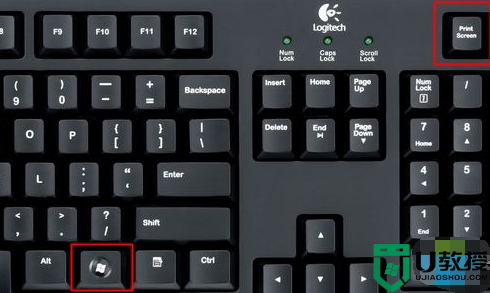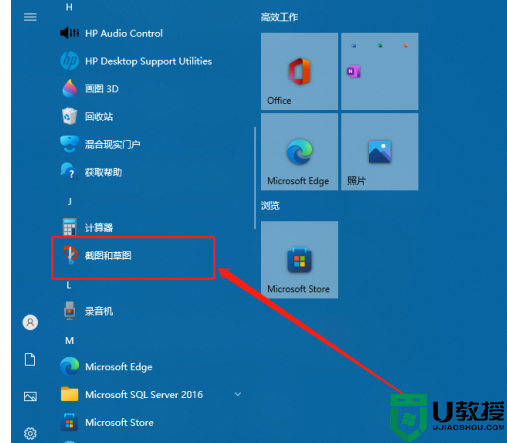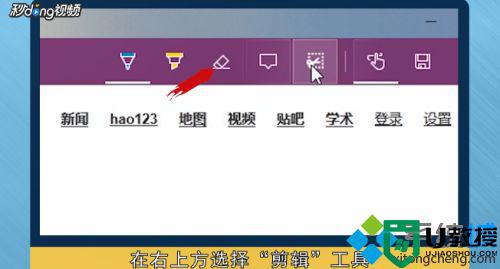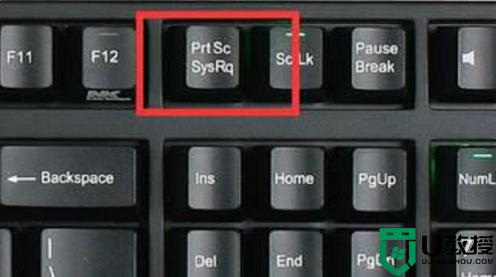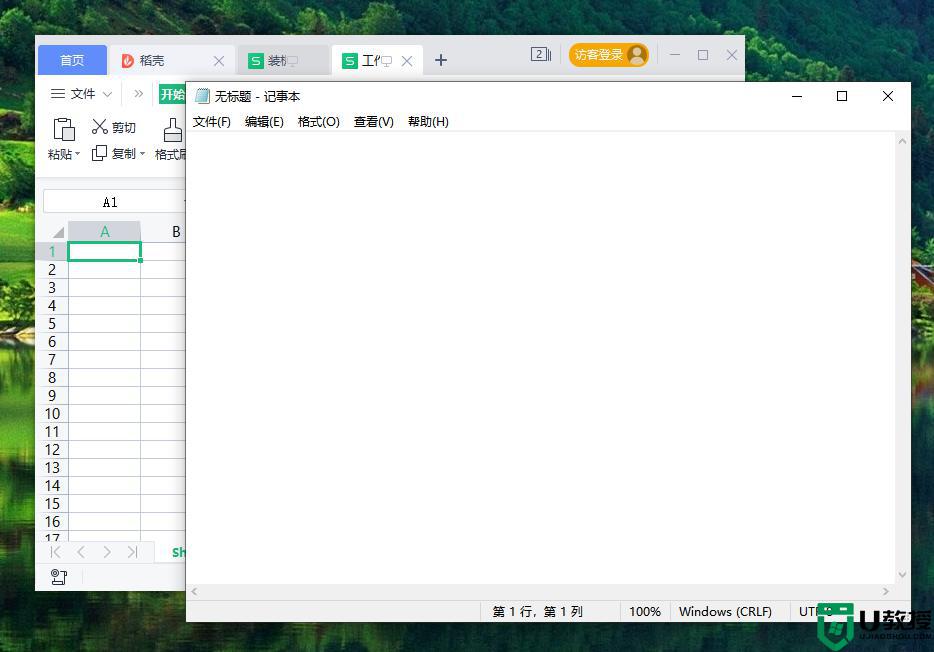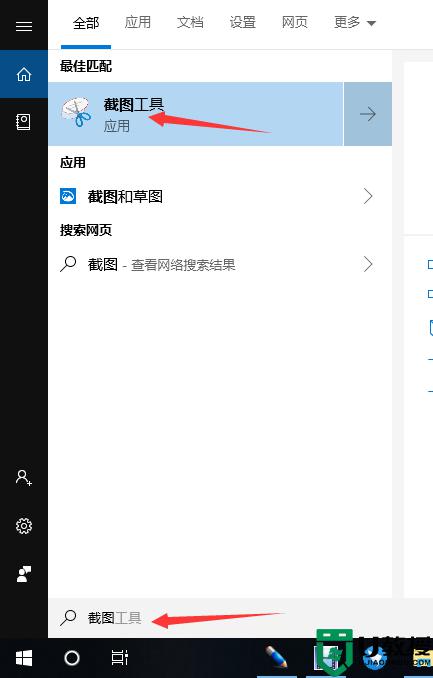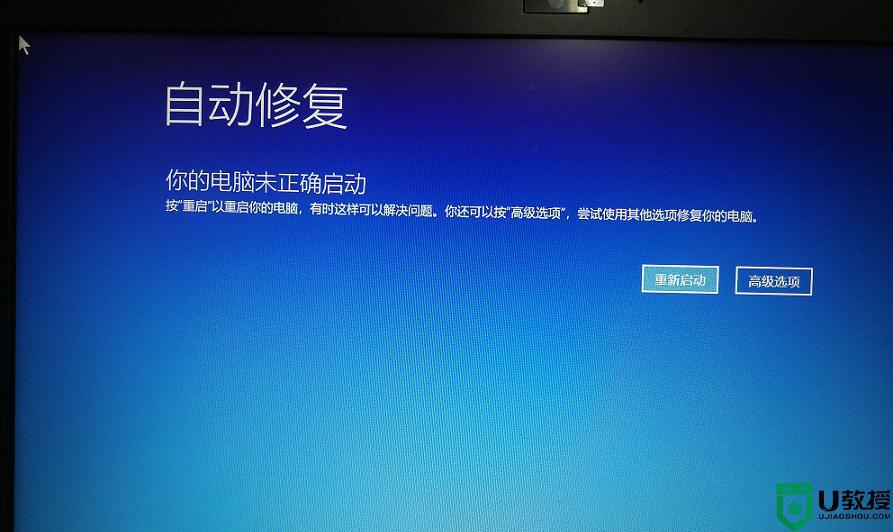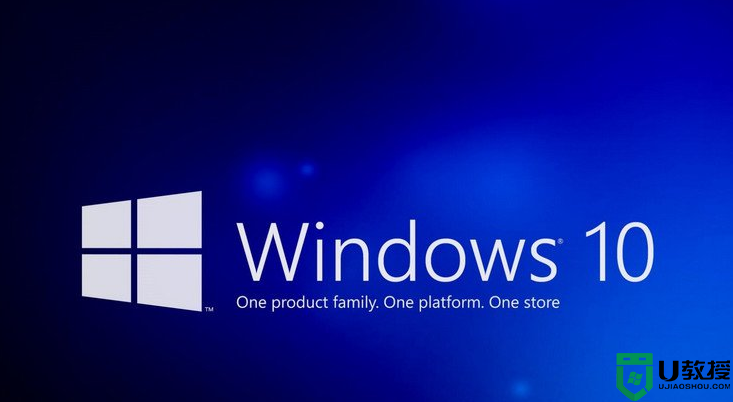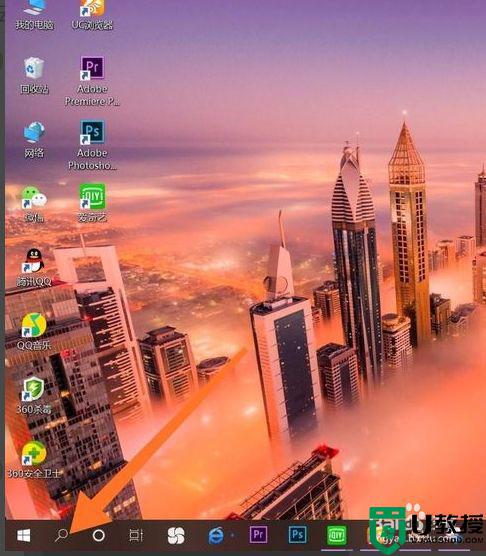win10怎么使用截屏截取重要资料 教你使用win10截屏功能
win10系统内置有截图功能,可以帮助大家截取重要的文件资料和图片,这要就不用下载第三方软件了。但有许多小伙伴不清楚win10截屏功能怎么使用,面对此疑问,接下来小编就来教大家使用win10截屏功能。
具体方法如下:
1.将截图粘贴到任何照片编辑器这第一个屏幕截图的方法是使用真实的内置键盘快捷键,您可以捕捉整个屏幕。然后这些内容粘贴到任何照片编辑程序只需按下键盘上的“Print Screen”就可以全屏截取。
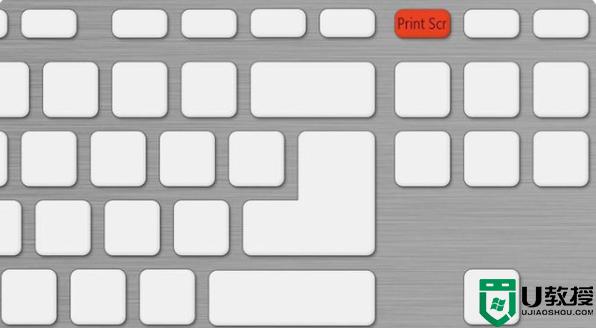
2.如果你只是想捕捉到前台窗口,只需要按“alt+print screen”即可。

3.如果你没有安装图片编辑器,只需按键盘上的Windows键,然后输入“画图”,打开内置的图片编辑器就好啦。
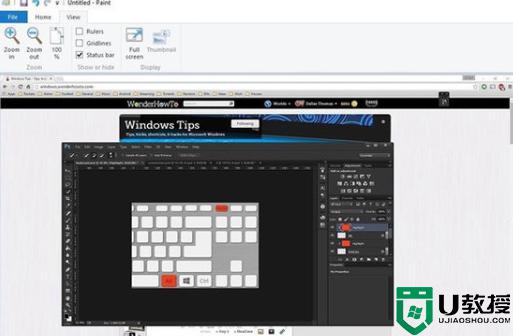
4.或者我们直接将一个截屏保存为文件你可以直接在屏幕截图保存为一个文件,而无需将其粘贴到图片编辑器只需要按键盘上的window键。然后按print screen键。

5.我们也可以使用Windows 10的屏幕录制工具Windows 10有一个很酷屏幕录像工具,你可以通过按Windows + G随时弹出。 从这里截图非常简单,只需点击中间的相机图标。
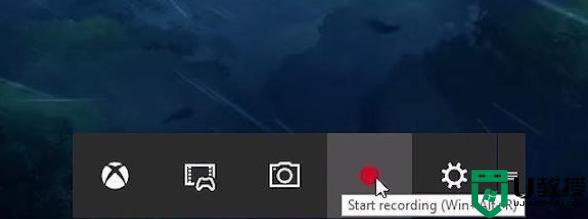
以上详解win10使用自带截屏功能截取重要资料,是不是方便许多?这样就不用下载其他截屏软件了。